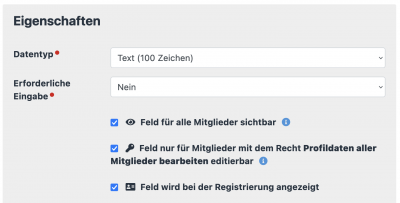Mitgliederprofil
Was ist das Profil ?
Das Profil eines Mitglieds ist das zentrale Element von Admidio. In dem Profil werden alle notwendigen Daten einer Person gespeichert, die du für deine Aufgaben in deinem Verein oder deiner Organisation benötigst. Du kannst das Profil mit den dazugehörigen Profilfeldern nach deinen Wünschen gestalten und verändern. Zusätzlich kannst du auch konfigurieren, wer bestimmte Profile sehen kann und wer diese bearbeiten darf. Zu all diesen Punkten findest du auf dieser Seite eine kurze Beschreibung, die dir helfen soll das Profil so einzurichten, dass es perfekt zu deinem Verein oder deiner Organisation passt.
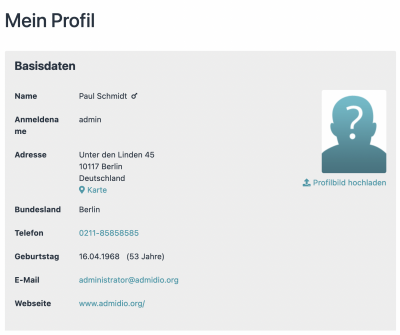
Wann kann ich ein Profil anschauen ?
Jedes angemeldete Mitglied kann sein eigenes Profil immer sehen. Die sichtbaren Profilfelder können allerdings eingeschränkt werden. Welche weiteren Profile das Mitglied sehen kann, hängt dann von deiner Konfiguration und den zugeordneten Rollen und Rechten des Mitglieds ab.
Die zentrale Stellschraube ist hierbei die Einstellung Profile der Rollenmitlieder sehen der Gruppen & Rollen. Diese kann auf Niemand gesetzt werden, dann hat die Zuordnung dieser Rolle keine Auswirkungen auf die Sichtbarkeit von Profilen. Sie kann auf Rollenmitglieder gesetzt werden, dann darf jedes Mitglied der Rolle die Profile der anderen Rollenmitglieder sehen oder die Einstellung wird auf angemeldete Benutzer:innen gesetzt, dann kann jede:r registrierte Benutzer:in das Profil der Personen sehen, die der Rolle zugeordnet wurden. Ebenfalls möglich ist es, dass nur Leiter:innen der Rolle die Profile der Rollenmitglieder aufrufen können, dazu setzt du die Einstellung auf Leiter:innen
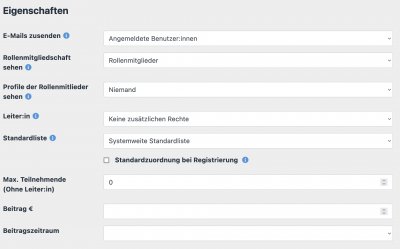
Neben dieser beschriebenen Konfiguration kann jedes Mitglied, welches das Recht hat bestimmte Profile zu bearbeiten, diese auch sehen. Welche Profilfelder jemand in einem Profil sehen kann, hängt von anderen Konfigurationen ab. Dies kann dann wiederum von Mitglied zu Mitglied unterschiedlich sein.
Wann kann ich ein Profil bearbeiten ?
Das Bearbeiten eines Profils muss immer über Rollen konfiguriert werden. Hier gibt es drei Abstufungen, welche im Folgenden beschrieben werden.
Die erste Stufe ist die Bearbeitung des eigenen Profils. Dazu muss die Rolleneinstellung Eigenes Profil bearbeiten gesetzt werden und dem Mitglied mindestens eine Rolle mit dieser Einstellung zugewiesen sein.
Die nächste Stufe beinhaltet die Bearbeitung aller Profile einer Rolle, bei der das angemeldete Mitglied Leiter:in dieser Rolle ist. Dazu muss die Rolleneinstellung Leiter:in auf Mitglieder bearbeiten oder Mitglieder zuordnen und bearbeiten gesetzt werden. Hierbei ist zu beachten, dass die Option Mitglieder zuordnen und bearbeiten dem Mitglied weitreichende Rechte gibt, da es so beliebige Mitglieder seiner Leiterrolle zuordnen kann und anschließend die Profile bearbeiten darf.
Die dritte Stufe vergibt das globale Recht Profile aller Mitglieder des Vereins oder der Organisation zu bearbeiten. Dazu muss die Rolleneinstellung Profile aller Mitglieder bearbeiten gesetzt werden. Dieses Recht sollte nur ausgewählten Rollen, wie z.B. dem Administrator/der Administratorin oder dem Vorstand zur Verfügung gestellt werden.
Wie kann ich die Profilfelder konfigurieren ?
Admidio verfügt über eine sehr freie Konfigurationsmöglichkeit für die Profilfelder. Ziel ist es hier, dass du die Profilfelder mit den Regeln hinterlegen kannst, die du für deine Organisation, deinen Verein oder deine Gruppe brauchst. Admidio wird bereits mit vorkonfigurierten Profilfeldern ausgeliefert. Diese kannst du aber deinen Bedürfnissen anpassen oder auch Felder komplett entfernen. Gehe dazu in die Kontakte-Übersicht und wähle dort den Menüpunkt Profilfelder bearbeiten. Du siehst nun eine Liste aller bereits konfigurierten Profilfelder mit ein paar ihrer Einstellungen.
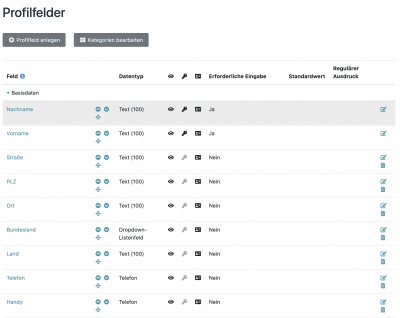
Dort kannst du nun jedes einzelne Profilfeld auswählen und Einstellungen ändern. Du kannst aber auch Profilfeld anlegen auswählen und ein neues eigenes Feld erstellen. Neben dem Namen und der Kategorie ist der Datentyp des Feldes wichtig für das weitere Verhalten.
Folgende Datentypen stehen zur Verfügung:
| Datentyp | Beschreibung |
|---|---|
| Checkbox | Zeigt ein kleines Kontrollkästchen an, bei dem der Anwender einen Haken setzen kann oder diesen entfernt. |
| Datum | Es muss ein gültiges Datum in dem Format aus den Systemeinstellungen eingegeben werden. Zusätzlich wird eine Datumsanzeige eingeblendet mit deren Hilfe ein Datum einfach mit der Maus ausgewählt werden kann. |
| Dezimalzahl | Es dürfen nur Zahlen eingegeben werden. Neben den Zahlen ist noch das Komma und der Punkt erlaubt. |
| Dropdown-Listenfeld | Es kann eine Auswahlliste definiert werden, welche in der Profilbearbeitung als Dropdown-Liste angezeigt wird. Der Anwender kann aus dieser Liste einen Eintrag auswählen. |
| Eingabe einer E-Mail-Adresse. Es wird eine entsprechende Syntax erwartet und geprüft. Außerdem wird in der Profilansicht ein Link zur Erstellung einer E-Mail angezeigt. | |
| Optionsfeld | Es können entsprechende Optionen konfiguriert werden, welche später bei der Profilbearbeitung zur Auswahl angezeigt werden. Der Anwender kann sich für eine Option entscheiden. |
| Telefon | Eingabe einer Telefonnummer. In der Profilansicht wird ein Telefonlink erzeugt. |
| Text (100 Zeichen) | Ein klassisches Feld, welches Zahlen, Buchstaben und Sonderzeichen bis zu 100 Zeichen erlaubt. |
| Text (4000 Zeichen) | Ein mehrzeiliges Textfeld, welches Zahlen, Buchstaben und Sonderzeichen bis zu 4000 Zeichen erlaubt. Zusätzlich wird noch die Anzahl der verbliebenden Zeichen angezeigt. |
| URL | Es wird eine vollständige URL erwartet und geprüft. |
| Zahl | Es dürfen nur Zahlen eingegeben werden. |
Zusätzlich zu dem Datentyp kannst du die erforderliche Eingabe festlegen. Ist das Feld ein Pflichtfeld oder nicht? Soll das Feld vielleicht nur bei der Registrierung verpflichtend oder gerade bei der Registrierung kein Pflichtfeld sein?
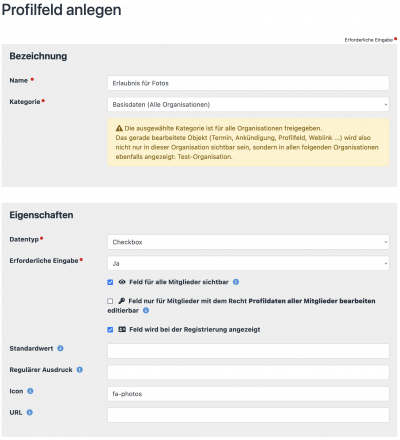
In weiteren Einstellungen kannst du hinterlegen, wer das Profilfeld sehen oder bearbeiten darf. An dieser Stelle ist es nur eine grobe Konfiguration. Verfeinern kann man die Sichtbarkeit über die Profilfeldkategorien. Über einen regulären Ausdruck kannst du dem Profilfeld eigene Validierungsregeln mitgeben. Diese werden zusätzlich zu den internen Regeln für den jeweiligen Datentyp von Admidio geprüft, sobald ein Mitglied in seinem Profil einen neuen Wert für das Profilfeld eingibt. Zusätzlich ist es noch möglich einen Standardwert und ein Icon zu hinterlegen. Über das Feld URL kannst du eine URL hinterlegen mit der später der Wert des Profilfelds verlinkt wird. Es ist hier auch möglich den Profilfeldinhalt in der URL mit anzugeben. Schau dir dazu den Tooltip zu der URL an.
Zu guter Letzt kannst du noch eine Beschreibung für das Feld hinterlegen, welche deinen Mitgliedern hilft das Feld richtig auszufüllen.
Diese Konfiguration kannst du nun speichern und das Feld anschließend sofort nutzen. Alle Konfigurationen der Profilfelder können zu jedem beliebigen Zeitpunkt wieder geändert und an deine aktuellen Befürfnisse angepasst werden.
Wer kann welche Profilfelder sehen ?
In der Standardkonfiguration kann jedes Mitglied, sofern es das Recht hat ein Profil zu sehen, jedes Profilfeld sehen. Diese Sicht auf alle Profilfelder kann allerdings über verschiedene Möglichkeiten eingeschränkt werden. Beachte bitte, dass die Sichtbarkeit im eigenen Profil bei den meisten Einstellungen nicht davon betroffen ist. Im eigenen Profil siehst du immer alle Felder.
Die einfachste und flexibelste Art ist die Sichtbarkeit von Profilfeldern über die Profilfeldkategorien zu steuern. Dort kannst du je Kategorie Rollen hinterlegen, welche die Profilfelder dieser Kategorie sehen dürfen. Werden keine Rollen hinterlegt, so dürfen alle die Profilfelder dieser Kategorie sehen.
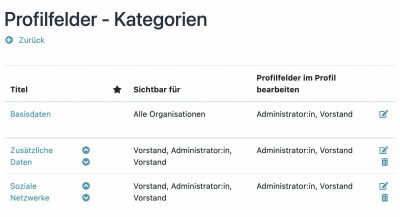
Eine Möglichkeit die Sichtbarkeit einzelner Profilfelder einzuschränken, gibt es in den Berechtigungen der Profilfeldkonfiguration. Dort kann das Häkchen bei Feld für alle Benutzer:innen sichtbar entfernt werden. Es können anschließend nur noch Benutzer das Feld sehen, welche das Profil auch bearbeiten dürfen.
Sollen Profilfelder im eigenen Profil des Mitglieds nicht mehr auftauchen, so kannst du dies erreichen, indem du die Berechtigung Feld für alle Benutzer:innen sichtbar entfernst und die Berechtigung Feld nur für Mitglieder mit dem Recht Profildaten aller Mitglieder bearbeiten editierbar setzt. Nun sehen nur noch Mitglieder das Feld, welche eine Rolle zugeordnet haben, die das Recht Profildaten aller Mitglieder bearbeiten besitzt. Alle anderen Mitglieder können das Feld nicht sehen und natürlich auch nicht bearbeiten.
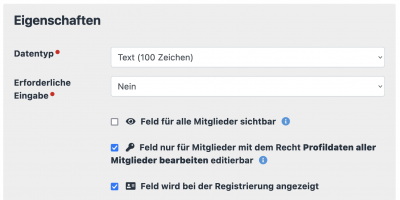
Wer kann welche Profilfelder bearbeiten ?
Bei der Bearbeitung von einzelnen Profilfeldern orientiert sich Admidio erst einmal an deinen Einstellungen zur Bearbeitung von Profilen. Du musst also also erst einmal das Recht besitzen ein Profil zu bearbeiten. Zusätzlich brauchst du auch das Recht die entsprechenden Profilfelder zu sehen. Somit kannst du also mit der Sichtbarkeit der Profilfelder indirekt auch Einfluss darauf nehmen, welche Profilfelder ein Mitglied bearbeiten kann.
Eine weitere Möglichkeit die Bearbeitung von einzelnen Profilfeldern nur bestimmten Mitgliedern zu erlauben ist über die Berechtigung Feld nur für Mitglieder mit dem Recht Profildaten aller Mitglieder bearbeiten editierbar. Setzt du diese Einstellung, so können dieses Profilfeld nur noch Mitglieder mit dem entsprechenden Recht bearbeiten. Alle anderen Mitglieder haben keine Möglichkeit mehr dieses Feld in fremden Profilen zu bearbeiten.